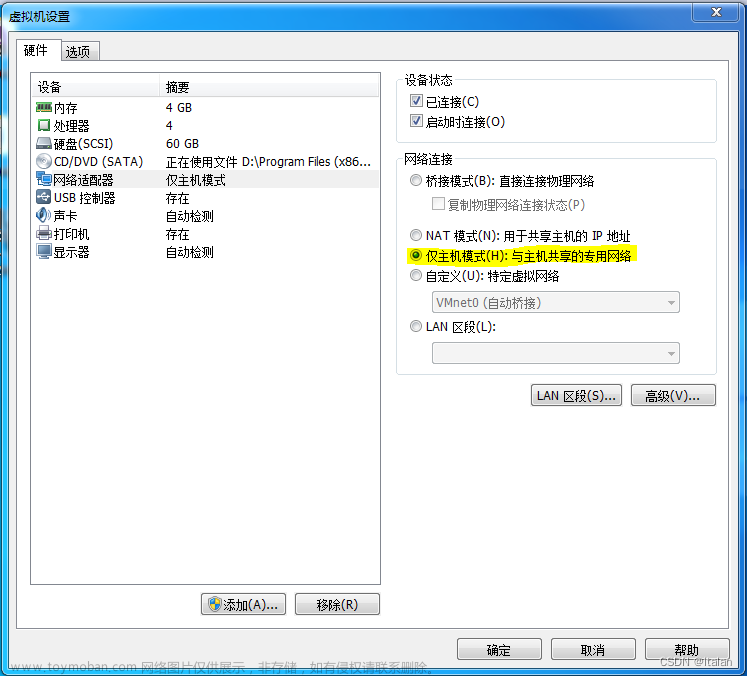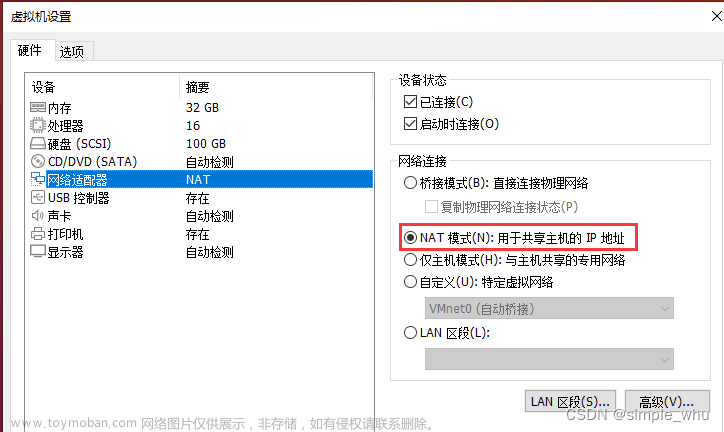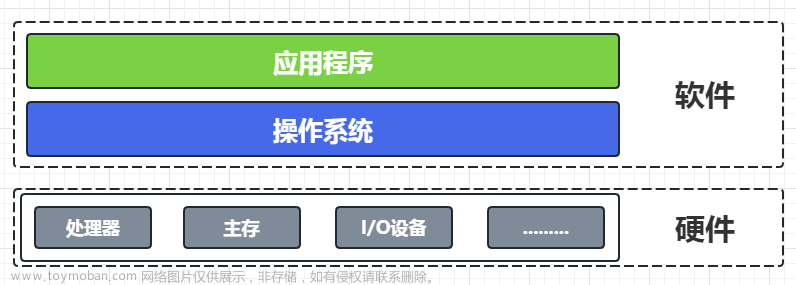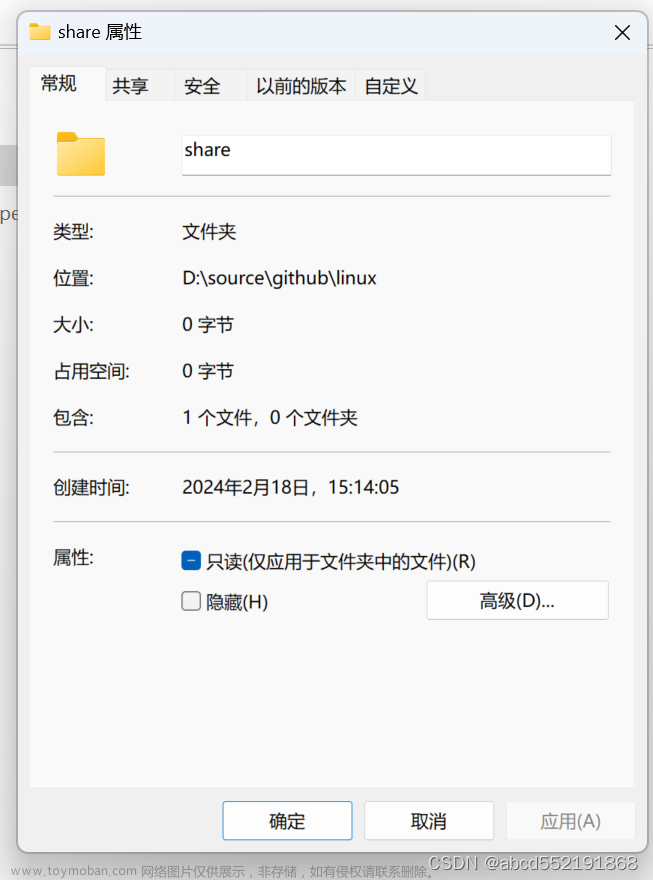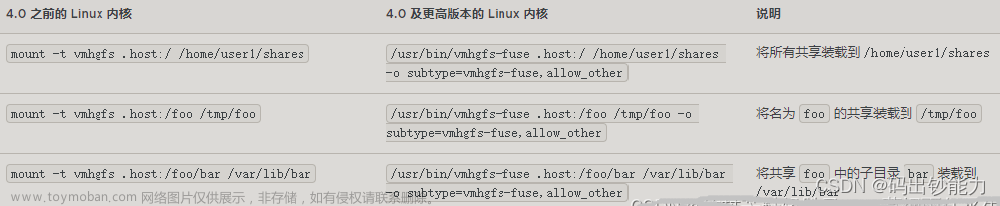解决方法:
关闭虚拟机,编辑虚拟机的配置文件XXX.vmx,查找tools.syncTime,如果存在,且值为TRUE,则将值改为FALSE ,如下所示。如果存在,且值为FALSE,则不必修改。如果不存在,则如下所示添加tools.syncTime。
tools.syncTime = "FALSE"
然后,在tools.syncTime = "FALSE"后,加入以下命令关闭同步VM时间,保存配置文件,启动虚拟机系统,可以看到VMware虚拟机系统与与宿主机的时间不同步了:
tools.syncTime = "FALSE"
tools.synchronize.continue = "FALSE"
time.synchronize.continue = "FALSE"
time.synchronize.restore = "FALSE"
time.synchronize.resume.disk = "FALSE"
time.synchronize.shrink = "FALSE"
rtc.startTime = 1693102869
time.synchronize.tools.startup = "FALSE"
time.synchronize.tools.enable = "FALSE"
time.synchronize.resume.host = "FALSE"
重启后,可以新建一个快照,即使恢复快照虚拟机系统也不会与宿主机的时间同步。文章来源:https://www.toymoban.com/news/detail-681491.html
关于rtc.startTime,可以访问http://www.beijing-time.org/shijianchuo/ 获取想要设置的时间文章来源地址https://www.toymoban.com/news/detail-681491.html
到了这里,关于禁止VMware虚拟机与宿主机的时间同步的文章就介绍完了。如果您还想了解更多内容,请在右上角搜索TOY模板网以前的文章或继续浏览下面的相关文章,希望大家以后多多支持TOY模板网!